本文还有配套的精品资源,点击获取 
简介:本安装包指导如何在Linux环境下通过ODBC连接SQL Server数据库,涵盖freetds和unixODBC两个关键组件的安装和配置。freetds实现了与SQL Server和Sybase数据库的TDS协议通信,而unixODBC作为ODBC管理器,使得应用程序能够透明访问不同数据库。教程详细介绍了各组件的安装步骤、ODBC数据源配置以及连接测试。同时强调了安全配置的重要性,推荐使用环境变量或密钥管理工具存储敏感信息,确保连接安全。 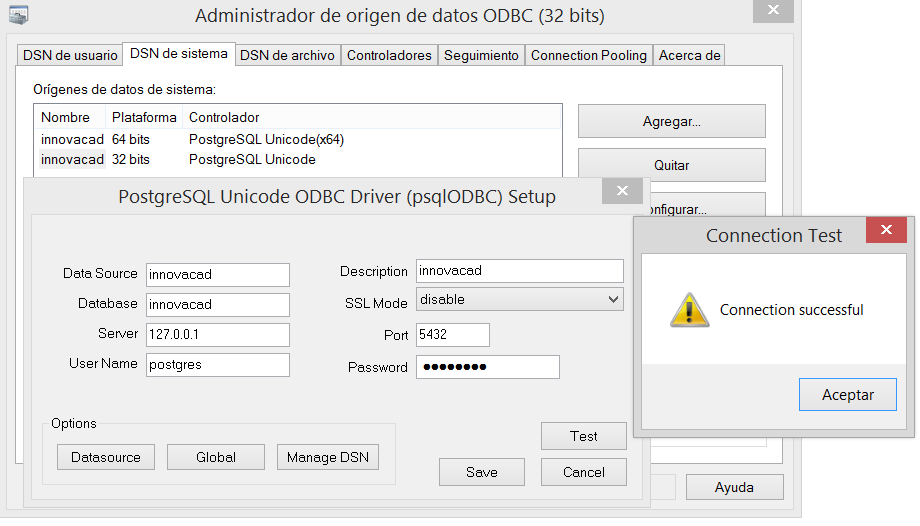
1. Linux环境下ODBC连接SQL Server方法
在Linux环境下连接SQL Server数据库,ODBC(Open Database Connectivity)是一种广泛使用的技术,它允许应用程序通过统一的API接口与多种不同的数据库系统进行通信。为了实现这一连接,需要借助 freetds 和 unixODBC 这两个关键组件。 freetds 负责与SQL Server通信,而 unixODBC 则作为ODBC驱动程序管理器,提供了一个框架来加载和管理数据库驱动程序。本章将深入探讨如何在Linux系统中设置ODBC连接SQL Server的步骤,为后续章节的组件安装与配置,以及ODBC数据源的配置打下基础。接下来,我们将从 freetds 组件的安装与配置开始,逐步揭开Linux与SQL Server数据库互操作的神秘面纱。
2. freetds组件安装与配置
2.1 freetds组件概述
2.1.1 freetds组件的功能介绍
freetds 是一个开源的数据库访问库,专门设计用于与 Microsoft SQL Server 和 Sybase 数据库进行通信。它支持多种协议,包括 TDS(Tabular Data Stream),这是 SQL Server 和 Sybase 数据库用来进行客户端与服务器之间通信的协议。freetds 通常被用于 Linux、Unix、Mac OS X 等操作系统中,与数据库服务器建立连接。
freetds 提供了命令行工具(如 tsql 和 isql )和应用程序编程接口(API),这使得开发者能够通过不同的方式来连接和管理 SQL Server 数据库。此外,它还支持多种字符编码和多种语言的数据类型,提供了良好的语言兼容性。
2.1.2 freetds与SQL Server通信的原理
freetds 与 SQL Server 通信的过程依赖于 TDS 协议。TDS 是一个应用层协议,用于在客户端和服务器之间传输请求和响应。当一个 SQL 查询从 freetds 发送至 SQL Server 时,TDS 协议负责将查询封装成一系列的网络包,这些网络包在传输过程中被分割成更小的单元(如果需要的话),然后在 SQL Server 端重新组装并执行。
当 SQL Server 处理完请求后,它会按照 TDS 协议将结果封装成网络包发送回 freetds。freetds 客户端接收这些数据包,解码并展示给最终用户。整个过程对于用户来说是透明的,用户无需担心底层的数据传输细节。
2.2 freetds组件的安装过程
2.2.1 Linux下freedts组件的安装步骤
在 Linux 环境下安装 freetds,最常用的命令行工具是 apt (Debian/Ubuntu 系统)和 yum (Red Hat/CentOS 系统)。以下是针对 Debian/Ubuntu 系统的安装步骤:
这些命令会下载并安装 freetds 的基本包、开发包和 ODBC 包。 freetds-dev 包含了 freetds 的开发头文件和库,而 freetds-bin 包含了命令行工具, tdsodbc 是 freetds 的 ODBC 驱动程序。
2.2.2 安装后必要的环境配置
安装 freetds 后,你需要配置相关的环境变量和配置文件,以便能够使用 freetds 连接到 SQL Server。重要的配置文件包括 /etc/freetds/freetds.conf 和 /etc/freetds/tds.conf (某些系统版本可能使用这个文件)。
打开 freetds 的配置文件: sh sudo nano /etc/freetds/freetds.conf
在文件中配置服务器信息,例如: ```conf [global] # 设置TDS版本,可以是4.2、4.6或5.0。根据你的SQL Server版本选择合适的TDS版本 tds version = 4.2
[sqlserver] # 你的SQL Server实例名称或IP地址 host = 192.168.1.1 # SQL Server的端口号,默认是1433 port = 1433 # 数据库名称 tds database = your_database ```
接下来,验证配置是否正确:
如果你能够成功登录,表示 freetds 已经正确安装并配置。
2.3 freetds组件的配置技巧
2.3.1 配置文件的核心参数解析
在 /etc/freetds/freetds.conf 文件中,配置了 freetds 与 SQL Server 通信时的关键参数。以下是几个核心的配置项:
- [global] 部分定义了所有数据库连接的全局参数,如 TDS 版本。
- [sqlserver] 部分定义了特定服务器实例的连接参数,如主机名、端口、数据库名称等。
- tds version 指定了 TDS 协议的版本。必须确保这个版本与 SQL Server 实例兼容。
其他可配置的参数还包括:
- client charset 指定客户端使用的字符集。
- text size 指定客户端可以接收的最大文本数据大小。
- max allowed packet 控制从服务器发送到客户端的最大数据包大小。
2.3.2 常见配置问题及解决方案
在配置 freetds 时,可能会遇到一些常见问题。例如:
- 连接失败 :如果无法连接到 SQL Server,首先检查主机名、端口和认证信息是否正确。
- 权限问题 :确保用户具有对 freetds 相关文件和目录的读写权限。
- 字符集不匹配 :如果字符显示乱码,需要检查客户端和服务器端的字符集设置是否一致。
针对这些问题,解决方案可能包括:
- 修改 /etc/freetds/freetds.conf 中的配置项,并确保 SQL Server 端口开放且防火墙规则允许连接。
- 使用 chmod 和 chown 命令调整文件权限。
- 调整 client charset 参数,确保与服务器端使用相同的字符编码。
配置示例
下面是一个配置文件的示例,它展示了如何设置 freetds 以连接到一个 SQL Server 实例:
[global]
tds version = 4.2
client charset = UTF-8
[sqlserver1]
host = 192.168.1.10
port = 1433
tds database = example_db
通过这个配置,客户端将通过 freetds 以 TDS 版本 4.2 协议连接到 IP 地址为 192.168.1.10 的 SQL Server 实例,并指定连接到 example_db 数据库。
3. unixODBC组件安装与配置
3.1 unixODBC组件概述
3.1.1 unixODBC组件的功能介绍
unixODBC是一套在Linux、Unix及其他类Unix操作系统上操作数据库的开放源代码软件,它允许应用程序通过ODBC接口连接多种数据库。ODBC(Open Database Connectivity)是由微软主导开发的数据库访问标准。unixODBC实现了这一标准,允许开发者以统一的方式与不同数据库进行交互。
unixODBC的核心功能包括:
- 驱动管理器 :管理数据库驱动程序的安装、卸载和版本控制。
- 数据源配置 :通过DSN(Data Source Name)配置与数据库的连接信息,包括服务器地址、端口、数据库名、用户凭据等。
- SQL执行 :执行SQL语句,管理数据库事务。
3.1.2 unixODBC与freetds的集成优势
unixODBC与freetds结合使用时,能够提供更广泛的数据库连接能力。freetds是一个专门针对SQL Server和Sybase数据库的ODBC驱动程序,它能够通过unixODBC驱动管理器与多种数据库进行通信。
集成优势主要体现在:
- 广泛的数据库支持 :通过unixODBC集成freetds后,能够实现对SQL Server和Sybase数据库的连接,同时也兼容其他数据库,如MySQL、PostgreSQL等。
- 统一的配置接口 :应用程序开发者和系统管理员可以通过统一的ODBC API和DSN配置界面管理对不同数据库的连接。
- 灵活性与扩展性 : unixODBC作为一个通用的驱动管理器,能够轻松替换底层的数据库驱动,无需修改应用程序代码。
3.2 unixODBC组件的安装过程
3.2.1 Linux下unixODBC组件的安装步骤
在Linux环境下安装unixODBC通常可以通过包管理器完成,以下是使用包管理器安装unixODBC的步骤:
安装unixODBC软件包: bash sudo apt-get install unixodbc unixodbc-dev 这里的 unixodbc-dev 是开发包,包含编译和开发ODBC应用程序所需的头文件和库文件。
验证安装是否成功: bash odbcinst -j 此命令会显示ODBC驱动程序和数据源的配置文件路径。
3.2.2 安装后必要的环境配置
安装完成后,需要进行环境配置以确保unixODBC能正确工作:
配置ODBC驱动程序 :使用 odbcinst 命令来安装和管理ODBC驱动程序,例如安装freetds驱动: bash sudo odbcinst -i -d -f /etc/freetds/freetds.conf -v
配置数据源名称(DSN) :创建DSN文件以定义数据库连接参数。可以通过 odbcinst 命令指定DSN文件的位置,或编辑 /etc/odbc.ini 文件。
3.3 unixODBC组件的配置技巧
3.3.1 配置文件的核心参数解析
unixODBC的配置文件主要包括两个: odbcinst.ini (驱动程序配置文件)和 odbc.ini (数据源配置文件)。
-
odbcinst.ini :配置文件路径通常位于 /etc 目录下,此文件定义了ODBC驱动程序及其安装路径和属性。例如: ini [FreeTDS] Description = TDS driver (Sybase/MS SQL) Driver = /usr/lib/x86_64-linux-gnu/odbc/libtdsS.so Setup = /usr/lib/x86_64-linux-gnu/odbc/libtdsS.so Threading = 2 这里定义了FreeTDS驱动的描述、路径、线程安全级别等信息。
-
odbc.ini :定义了数据源的详细信息,如服务器地址、端口、数据库名等。例如: ini [mydb] Description = My Database Driver = FreeTDS Servername = myserver Database = mydatabase TDS_Version = 7.3 这里创建了一个名为 mydb 的数据源,指定了使用的驱动程序、服务器名称、数据库名称和TDS协议版本。
3.3.2 常见配置问题及解决方案
在配置unixODBC时可能会遇到一些常见问题,以下是几个常见的问题及其解决方案:
驱动程序未正确安装或路径不正确 :确保在 odbcinst.ini 中指定的驱动程序路径正确无误,并检查驱动程序文件是否存在。
DSN配置错误 :检查DSN配置文件中的参数是否与数据库服务器配置相匹配,例如服务器地址、端口号、数据库名等。
权限问题 :确保数据库服务器允许从当前客户端IP地址进行连接,并且数据库用户具有相应的权限。
版本兼容性问题 :检查unixODBC和freetds版本是否兼容,以及数据库服务器是否支持当前使用的TDS协议版本。
配置unixODBC时,仔细检查配置文件的每一项,确保所有路径和参数都无误。此外,查看系统日志或使用 isql 命令进行测试以帮助诊断问题。
为确保配置无误,接下来的章节将介绍如何使用 isql 命令测试数据库连接。
4. ODBC数据源配置步骤
4.1 ODBC数据源配置基础
4.1.1 了解ODBC数据源及其作用
在数据库交互中,ODBC(Open Database Connectivity)数据源扮演着极其重要的角色。ODBC作为应用程序与数据库之间的桥梁,使得开发者能够通过一致的API(应用程序编程接口)来访问不同的数据库管理系统(DBMS)。ODBC定义了一套标准的API,为不同数据库之间的兼容性与互操作性提供了保障。在Linux环境下,通过ODBC连接SQL Server时,首先需要配置ODBC数据源,确保应用程序能够通过ODBC驱动程序正确地与数据库进行通信。
4.1.2 配置ODBC数据源的必要步骤
配置ODBC数据源通常包括以下几个必要步骤:
4.2 ODBC数据源详细配置方法
4.2.1 使用命令行工具配置ODBC数据源
Linux环境下,可以使用 odbcinst 和 odbcinst 命令行工具来配置ODBC数据源。具体步骤如下:
ini [FreeTDS] Description=FreeTDS Driver Driver=/usr/local/lib/libtdsodbc.so UsageCount=1
在上述配置中,我们定义了一个名为 FreeTDS 的驱动程序,指定了驱动程序的路径。
ini [SQLServer] Description=ODBC Data Source for SQL Server Driver=FreeTDS Server=your_server_ip Port=1433 TDS_Version=7.0 Database=your_database_name UID=your_username PWD=your_password
在这个例子中, [SQLServer] 是数据源的名称,指定了服务器IP地址、端口、TDS版本、数据库名称、用户名和密码等参数。
4.2.2 使用图形界面工具配置ODBC数据源
图形界面工具提供了更加直观的方式来进行ODBC配置。以 iodbemonitor 为例:
4.3 ODBC数据源配置案例分析
4.3.1 成功配置ODBC数据源的案例
在企业环境中,一个成功的ODBC数据源配置案例可以是:
- 目的 :配置一个ODBC数据源以便应用服务器能够连接到内部的SQL Server数据库。
- 步骤 : 1. 安装必要的ODBC驱动程序和管理工具。 2. 使用 odbcinst 命令配置驱动程序路径。 3. 通过命令行编辑 odbc.ini 文件并设置必要的连接参数。 4. 配置防火墙规则以允许数据库端口的出入流量。 5. 通过 iodbemonitor 验证连接,显示成功消息。
4.3.2 常见配置错误及排除方法
常见配置错误可能包括:
- 驱动程序路径错误 :确保在 odbcinst.ini 中指定的驱动程序路径是正确的。
- 连接参数配置不当 :如服务器地址、端口、数据库名称、用户凭证等配置错误或不一致。
- 权限问题 :确保当前用户拥有足够的权限访问ODBC配置文件。
- 防火墙或网络问题 :数据库服务器的端口可能被防火墙阻塞,或网络连接不可达。
排除这些问题的方法通常包括:
- 检查路径和参数 :重新检查路径和配置参数,确保没有拼写或格式错误。
- 查看日志文件 :ODBC配置通常会生成日志文件,在 /var/log/ 目录下查看相关日志可能找到错误信息。
- 权限调整 :使用 chmod 和 chown 命令调整文件权限,确保配置文件的可读性和可写性。
- 网络测试 :使用 ping 或 telnet 命令测试服务器的网络连通性。
# 示例命令,检查端口连通性
ping your_server_ip
telnet your_server_ip 1433
通过上述步骤,配置ODBC数据源以连接SQL Server数据库的过程应该可以顺利完成。配置后,应用程序就可以通过ODBC驱动程序访问数据库,进行数据查询和更新操作。
5. 使用isql命令测试数据库连接
5.1 isql命令基础
5.1.1 isql命令的作用和使用场景
isql 命令是ODBC提供的一个交互式工具,用于测试和查询数据库。它支持直接在命令行中执行SQL语句,检查数据库连接是否成功,并能返回查询结果。在部署完ODBC连接之后, isql 是验证配置正确与否的首选方法。它适用于数据库管理员以及开发者进行测试和故障排查。
5.1.2 isql命令的基本语法和参数
isql 的基本语法如下:
isql [-vDSN ODBC驱动选项] -U用户名 -P密码
- -v :创建一个新的ODBC数据源(DSN)。
- DSN :指定ODBC数据源名称。
- ODBC驱动选项 :指定特定的ODBC驱动选项。
- -U :指定数据库的用户名。
- -P :指定数据库的密码。
- -S :指定服务器名称或IP地址。
- -D :指定默认数据库。
- -I :指定输入文件,其中包含了要执行的SQL语句。
- -O :指定输出文件,将查询结果输出到文件中。
5.2 使用isql命令进行数据库连接测试
5.2.1 连接SQL Server的步骤和方法
首先,确保你的ODBC数据源已经正确配置。然后打开命令行界面,输入以下命令:
isql -v 数据源名称 -U 用户名 -P 密码
请替换 数据源名称 、 用户名 和 密码 为实际配置的值。如果一切设置正确,你应该能看到类似于以下的输出信息:
+—————————————+
| Connected! |
| |
| sql-statement |
| help [tablename] |
| quit |
+—————————————+
5.2.2 测试连接成功与否的判断依据
如果看到以上信息,表示 isql 已经成功连接到了SQL Server数据库。如果连接失败,将会显示错误信息。常见的错误可能包括DSN未配置、用户名或密码错误、数据库服务未运行等。根据错误提示,可以有针对性地进行问题排查。
5.3 isql命令的高级应用
5.3.1 执行SQL语句和批量处理
isql 可以执行任何有效的SQL语句。例如,创建一个新表:
CREATE TABLE TestTable (ID INT, Description VARCHAR(255));
执行多个SQL语句,可以通过从文件读取的方式进行。将SQL语句保存在文本文件中,然后使用 -I 参数指定该文件:
isql -v 数据源名称 -U 用户名 -P 密码 -I sql_file.sql
5.3.2 故障诊断与调试技巧
当需要进行故障诊断时,可以启用 isql 的详细错误报告模式,这通常通过设置环境变量 ODBCINI 来指定ODBC配置文件,或者使用 -I 和 -O 参数来分别记录输入和输出到日志文件中。例如:
ODBCINI=myodbc.ini isql -v 数据源名称 -U 用户名 -P 密码 -I input.sql -O output.log
另外,可以使用 -b 参数来创建批处理模式,让 isql 在出现错误时直接退出,有助于自动化脚本的测试和管理。
isql -v 数据源名称 -U 用户名 -P 密码 -b
通过这些高级技巧,你可以有效地利用 isql 进行数据库的测试、维护和故障排查。
本文还有配套的精品资源,点击获取 
简介:本安装包指导如何在Linux环境下通过ODBC连接SQL Server数据库,涵盖freetds和unixODBC两个关键组件的安装和配置。freetds实现了与SQL Server和Sybase数据库的TDS协议通信,而unixODBC作为ODBC管理器,使得应用程序能够透明访问不同数据库。教程详细介绍了各组件的安装步骤、ODBC数据源配置以及连接测试。同时强调了安全配置的重要性,推荐使用环境变量或密钥管理工具存储敏感信息,确保连接安全。
本文还有配套的精品资源,点击获取 
 网硕互联帮助中心
网硕互联帮助中心![[BJDCTF2020]Cookie is so stable-网硕互联帮助中心](https://www.wsisp.com/helps/wp-content/uploads/2025/08/20250816132954-68a087d283624-220x150.png)





评论前必须登录!
注册